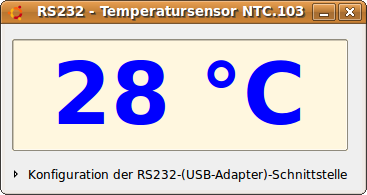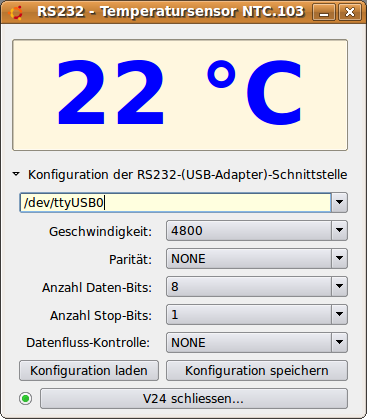Sidebar
Table of Contents
19.1.2 Beispiele – Methoden Write und Read
Die vorgestellten Projekte sind erprobt. Die Programme werden für einen Langzeitversuch zur Erfassung von Temperaturen in unterschiedlichen Höhen in einem Mikroklima genutzt. Die beiden Methoden Write und Read zum direkten Schreiben in eine Konfigurationsdatei sowie zum direkten Lesen werden am Beispiel eines Programmfensters zum Abschluss dieses Kapitels behandelt.
19.1.2.1 Beispiel 1 – Projekt Temperaturmessung
Das Projekt Temperaturmessung verfolgt die Idee, die analoge Größe Temperatur mit einem NTC-Temperatursensor zu erfassen und mit einem Analog-Digital-Wandler in einen digitalen Datenstrom umzuwandeln, der über eine serielle RS232-Schnittstelle (V24-Schnittstelle) respektive über einen RS232-USB-Adapter eingelesen wird, um diesen Datenstrom dann auszuwerten und als Temperaturwert anzuzeigen:
Abbildung 19.1.2.1.1: Anzeige des Temperaturwertes
Die serielle Schnittstelle ist dabei auf die Übertragungsparameter einzustellen, die eine fehlerfreie Übertragung der Signale sichern. Während der Erprobung sollten verschiedene Einstellungen getestet werden, die im produktiven Einsatz der Platine als optimale Vorgabewerte bei jeder weiteren Messung einzulesen sind. Es ist deshalb günstig, über den ausgerollten Expander ► sofort Zugriff auf die Konfiguration der RS232-Schnittstelle zu haben:
Abbildung 19.1.2.1.2: Einstellung der Übertragungsparameter
Daher wird auch der Status der Komponente Expander in der Konfigurationsdatei erfasst. Die technischen Details zur Schnittstelle und zur Platine werden hier nicht weiter besprochen. Sie erfahren aber alles, wie man mit der Komponente Settings und Konfigurationsdateien arbeitet. Settings verfügt nur über wenige Eigenschaften und Methoden, von denen vorrangig folgende genutzt werden:
| Methode | Beschreibung | |
|---|---|---|
| Settings.Reload | Diese Methode ändert alle gesetzten Konfigurationseinstellungen und überschreibt diese durch die Werte in der Konfigurationsdatei. | |
| Settings.Save | * Beim Aufruf dieser Methode werden alle explizit gesetzten Konfigurationseinstellungen in der Konfigurationsdatei gespeichert und überschreiben die vorhandenen Werte. Alle anderen Werte bleiben erhalten. * Das Speichern der aktuellen Konfigurationseinstellungen erfolgt automatisch, wenn das Programm beendet wird. |
Tabelle: 19.1.2.1 Beschreibung ausgewählter Methoden
Wenn Sie den Standard-Pfad für die Konfigurationsdatei nutzen, wird die Konfigurationsdatei automatisch angelegt. Auch das Speichern der Konfigurationsdaten in der Konfigurationsdatei beim Beenden des Programms und das Öffnen der Konfigurationsdatei zum Einlesen der Konfigurationsdaten werden vom Programm übernommen. Es besteht die Möglichkeit, zur Laufzeit eines Programms die aktuellen Konfigurationsdaten zwischenzuspeichern oder den Inhalt einer Konfigurationsdatei neu einzulesen.
| Eigenschaft | Beschreibung | |
|---|---|---|
| Settings.Path | Diese Eigenschaft gibt das Verzeichnis an, in dem die Konfigurationsdatei gespeichert wird oder setzt das Verzeichnis. |
Tabelle: 19.1.2.2 Beschreibung der Eigenschaften
Der unten aufgeführte Inhalt (Auszug) der Konfigurationsdatei für das Projekt RS232T wurde vom Programm generiert. Entweder geschieht das Speichen beim Beenden des Programms oder während der Programmausführung (manuell oder in Abhängigkeit von bestimmten Programmzuständen) mit der Methode Settings.Save. Beachten Sie, dass die 2 Sektionen alphabetisch geordnet eingetragen werden – unabhängig von der Notation im Programm-Quelltext:
[Expander] ExpanderHiddenStatus=True [V24Konfiguration] Port-Name="/dev/ttyUSB0" Geschwindigkeit="4800" ... AnzahlStopbits="1" Datenflusskontrolle="NONE"
Anschließend werden wesentliche Teile des Quelltextes angegeben und anschließend erläutert, weil nur dann das Zusammenspiel zwischen den einzelnen Prozeduren und dem Einsatz der Konfigurationsdatei deutlich wird:
' Gambas class file PUBLIC v24Settings AS Settings PUBLIC iTemperaturByte AS Byte PUBLIC SUB Form_Open() FMain.Center FMain.Border = 1 FMain.Height = 166 expRX_TX.Hidden = TRUE expRX_TX.Animated = TRUE v24Settings = NEW Settings SetConfigurationValues() expRX_TX.Hidden = v24Settings["Expander/ExpanderHiddenStatus", TRUE] ... END ' Form_Open PUBLIC SUB Form_Show() RS232ListeGenerieren END ' Form_Show ... PUBLIC SUB btnKonfigurationNeuEinlesen_Click() v24Settings.Reload SetConfigurationValues() END ' KonfigurationNeuEinlesen PUBLIC SUB btnAktuelleKonfigurationSpeichern_Click() IF Message.Question("Soll die aktuelle RS232-Konfiguration gespeichert werden?", "Ja", "Nein") = 1 THEN GetConfigurationValues() v24Settings["Expander/ExpanderHiddenStatus"] = expRX_TX.Hidden expRX_TX.Hidden = FALSE v24Settings.Save ELSE RETURN ENDIF ' Message.Question("...?") END ' AktuelleKonfigurationSpeichern? PUBLIC SUB SetConfigurationValues() cmbRS232PortName.Text = v24Settings["V24Konfiguration/Port-Name", "/dev/ttyS0"] cmbSpeed.Text = v24Settings["V24Konfiguration/Geschwindigkeit", "4800"] cmbParity.Text = v24Settings["V24Konfiguration/Parität", "NONE"] cmbDataBits.Text = v24Settings["V24Konfiguration/AnzahlDatenbits", "8"] cmbStopBits.Text = v24Settings["V24Konfiguration/AnzahlStopbits", "1"] cmbFlow.Text = v24Settings["V24Konfiguration/Datenflusskontrolle", "NONE"] END ' SetConfigurationValues() PUBLIC SUB GetConfigurationValues() v24Settings["V24Konfiguration/Port-Name"] = cmbRS232PortName.Text v24Settings["V24Konfiguration/Geschwindigkeit"] = cmbSpeed.Text v24Settings["V24Konfiguration/Parität"] = cmbParity.Text v24Settings["V24Konfiguration/AnzahlDatenbits"] = cmbDataBits.Text v24Settings["V24Konfiguration/AnzahlStopbits"] = cmbStopBits.Text v24Settings["V24Konfiguration/Datenflusskontrolle"] = cmbFlow.Text END ' GetConfigurationValues() PUBLIC SUB Form_Close() IF RS232.Status = Net.Active THEN CLOSE RS232 GetConfigurationValues() v24Settings["Expander/ExpanderHiddenStatus"] = expRX_TX.Hidden ' V24Settings.Save wird bei Form_Close automatisch ausgelöst END ' Form_Close
Den vollständigen Quelltext zum erprobten Projekt RS232T finden Sie im Download-Bereich. Erläuterungen zu den technischen Details des Datentransfers über eine serielle Schnittstelle entdecken Sie dagegen im Kapitel 24.10.
Hinweise zum Quelltext
Es wurde festgelegt, für die Konfigurationsdateien den Standard-Pfad zu nutzen
v24Settings = NEW Settings
und es wird beim Programmstart eine neue Instanz der Klasse gb.settings angelegt. Die Abbildung 19.1.1.2 zeigt die Übertragungsparameter der V24-Schnittstelle, deren Werte durch die Angaben in der Konfigurationsdatei beim Programmstart bestimmt werden. Beim ersten Programmstart wird im Standardpfad nach der Konfigurationsdatei gesucht, die den Namen des Projektes trägt und die Extension 'conf' hat:
User.Home &/ ".config/gambas" &/ RS232T & ".conf"
Da diese Datei nicht vorhanden ist – also keine Schlüssel-Wert-Paare existieren – werden die notierten Vorgabewerte im Programm zugewiesen. Daher startet das Programm RS232T zum Beispiel mit den (vor-)eingestellten 8 Datenbits sowie mit minimiertem Expander:
SetConfigurationValues() expRX_TX.Hidden = v24Settings["Expander/ExpanderHiddenStatus", TRUE]
Die weiteren Vorgabewerte sind erprobt oder durch den AD-Wandler zum Teil vorgegeben. Sie können diese Werte im Rahmen der Gültigkeitsgrenzen für die Übertragungsparameter einer RS232-Schnittstelle nach folgender Syntax selbst festlegen:
Objektname.Eigenschaftswert = SettingObjektname["Sektionsname/SchlüsselName", optional "Vorgabewert"]
Das Programm liest diese Vorgabewerte beim ersten Programmstart oder bei fehlender Konfigurationsdatei automatisch aus und setzt die entsprechenden Werte der ausgewählten Eigenschaften direkt oder über den aktuellen Wert, der in der ComboBox angezeigt wird.
Bei der Arbeit mit dem Programm RS232T können Sie die Werte zur Einstellung der Übertragungsparameter der verwendeten seriellen Schnittstelle so ändern und erproben, um zum Beispiel beim Datenaustausch zwischen Ihrem Computer und einem angeschlossenen Temperatursensor mit AnalogDigital-Wandler ein Optimum anzustreben. Beenden Sie das Programm, werden ausgewählte Werte ganz bestimmter Objekte oder Variablen in der Konfigurationsdatei automatisch gespeichert und stehen beim nächsten Programmstart als Vorgabewerte zur Verfügung:
PUBLIC SUB Form_Close() IF RS232.Status = Net.Active THEN CLOSE RS232 GetConfigurationValues() v24Settings["Expander/ExpanderHiddenStatus"] = expRX_TX.Hidden ' V24Settings.Save wird bei Form_Close automatisch ausgelöst END ' Form_Close
Wenn Sie zur Laufzeit des Programms RS232T verschiedene Einstellungen der Übertragungsparameter erproben wollen, dann können Sie zum Beispiel eine fehlerfreie Konfiguration der Parameter zwischenspeichern. Das Speichern erfolgt in diesem Fall nicht automatisch, sondern mit der Anweisung v24Settings.Save:
PUBLIC SUB btnAktuelleKonfigurationSpeichern_Click() IF Message.Question("Soll die aktuelle RS232-Konfiguration gespeichert werden?", "Ja", "Nein") = 1 THEN GetConfigurationValues() v24Settings["Expander/ExpanderHiddenStatus"] = expRX_TX.Hidden expRX_TX.Hidden = FALSE v24Settings.Save ELSE RETURN ENDIF ' Message.Question("...?") END ' AktuelleKonfigurationSpeichern?
Tritt bei der weiteren Erprobung mit geänderten Übertragungsparametern ein Fehler auf oder eine Verschlechterung der Übertragungsqualität der V24-Schnittstelle, können Sie die in der Konfigurationsdatei zuletzt gespeicherten Werte einlesen, wenn Sie von denen annehmen können, das diese zu einer fehlerfreien Konfiguration der RS232-Schnittstelle gehören. Dabei werden die bisher genutzten Werte der Übertragungsparameter gelöscht und durch die eingelesenen Werte aus der Konfigurationsdatei – hier ohne Rückfrage – überschrieben:
PUBLIC SUB btnKonfigurationNeuEinlesen_Click() v24Settings.Reload SetConfigurationValues() END ' KonfigurationNeuEinlesen
Sie können aber auch ganz gezielt nur ausgewählte Konfigurationsdaten in einer Sektion überschreiben. Alle anderen gesetzten Werte in der Konfigurationsdatei werden dadurch nicht verändert:
PUBLIC SUB btnStandardEinstellungenLaden2_Click() ' Nur für den RS232-Übertragungsparameter Geschwindigkeit den Wert setzen v24Settings["V24Konfiguration/Geschwindigkeit"] = "9600" v24Settings.Save v24Settings.Reload ' Standardwert zuweisen cmbSpeed.Text = v24Settings["V24Konfiguration/Geschwindigkeit"] END ' StandardEinstellungenLaden2
Die Möglichkeit wird im Programm RS232TS nicht genutzt.
Achtung: Weisen Sie einem Schlüssel-Wert-Paar eine leere Zeichenkette oder den Wert NULL zu, dann wird dieses Paar in der entsprechenden Sektion gelöscht. Gibt es dann keine weiteren Schlüssel-Wert-Paare mehr in der Sektion, wird auch die Sektion gelöscht!
19.1.2.2 Beispiel 2 – Projekt Temperaturmessung TS
Immer dann, wenn Sie bestimmte Dateien im Programm nutzen oder Konfigurationsdateien zentral in einem Verzeichnis verwalten wollen, benötigen Sie für ein Programm die Konfigurationsdatei in einem bestimmten Verzeichnis. Für das zweite Projekt Temperaturmessung wird deshalb nicht der Standardpfad für die Konfigurationsdatei genutzt, sondern ein eigenes Verzeichnis im Home-Verzeichnis mit frei vergebenen Namen für das Verzeichnis und die Konfigurationsdatei.
Die Änderungen im Quelltext gegenüber Beispiel 1 sind minimal. Deshalb werden nur die Änderungen oder Ergänzungen angegeben. Das Verzeichnis bekommt den Namen V24TS. Die Konfigurationsdatei erhält den Dateinamen v24TS.conf und ist sichtbar. Sie müssen sich bei der Nutzung eines benutzerdefinierten Pfads selbst um das Anlegen des Ordners V24TS und der Konfigurationsdatei v24TS.conf kümmern.
Das Verzeichnis V24TS und die Konfigurationsdatei v24TS.conf werden nur dann angelegt, wenn diese nicht existieren und werden im Normalfall beim ersten Start des Programms angelegt. Quelltext:
' Gambas class file PUBLIC v24Settings AS Settings PUBLIC hDatei AS File PUBLIC iTemperaturByte AS Byte PUBLIC SUB Form_Open() FMain.Center FMain.Border = 1 FMain.Height = 166 expRX_TX.Hidden = TRUE expRX_TX.Animated = TRUE rbLED.ForeColor = Color.Red IF NOT Exist(User.Home &/ "V24TS") THEN MKDIR User.Home &/ "V24TS" ENDIF IF NOT Exist(User.Home &/ "V24TS" &/ "v24TS.conf") THEN hDatei = OPEN (User.Home &/ "V24TS" &/ "v24TS.conf") FOR CREATE hDatei.Close ENDIF v24Settings = NEW Settings(User.Home &/ "V24TS" &/ "v24TS.conf") SetConfigurationValues() expRX_TX.Hidden = v24Settings["Expander/ExpanderHiddenStatus", "TRUE"] cmbRS232PortName.Background = Color.RGB(255, 255, 223) Timer1.Start ' Alternative: Timer1.Enabled = TRUE Timer1.Delay = 100 ' Alle 100ms wird die Temperatur ausgelesen und angezeigt btnOnOff.Text = "V24 öffnen und Temperatur anzeigen." END ' Form_Open
Das ist eine Alternative zum Anlegen der Konfigurationsdatei:
sSettingsPath = User.Home &/ "V24TS/v24TS.conf" IF NOT Exist(sSettingsPath) THEN TRY File.Save(sSettingsPath, "") IF ERROR THEN Message.Error("Die Datei " & File.Name(sSettingsPath) & " konnte nicht angelegt werden!") RETURN ENDIF ' ERROR ENDIF ' NOT Exist()?
19.1.2.3 Settings-Methoden Read und Write
Verwenden Sie den folgenden Code in den zwei angegebenen Prozeduren, können Sie auch für die Größe und Lage des Programmfensters geeignete Startwerte setzen oder diese beim Programmende mit den aktuellen Werten (automatisch) speichern:
PUBLIC SUB Form_Open() ... FMain.Top = v24Settings["Window/Top", FMain.Top] FMain.Left = v24Settings["Window/Left", FMain.Left] FMain.Height = v24Settings["Window/Height", FMain.Height] FMain.Width = v24Settings["Window/Width", FMain.Width] ... End ' Form_Open PUBLIC SUB Form_Close() ... v24Settings["Window/Top"] = FMain.Top v24Settings["Window/Left"] = FMain.Left v24Settings["Window/Height"] = FMain.Height v24Settings["Window/Width"] = FMain.Width ... End ' Form_Close
Eine Besonderheit besteht darin, dass Sie explizit keine Vorgabewerte für die Fenstergröße eintragen müssen. Starten Sie das Programm zum ersten Mal, werden die zur Entwurfszeit festgelegten Fenstergrößen (FMain.Top, FMain.Left, FMain.Height, FMain.Width) als Vorgabewerte genutzt. Jedoch nur dann, wenn Sie über die Fenstereigenschaft FMain.Border = 2 (Resizable) eine Änderung der Fenstergröße zulassen. Sonst werden die Eigenschaften zur Fenstergröße aus der Konfigurationsdatei ignoriert!
Um die Koordinaten des Programmfensters zur Laufzeit in die Konfigurationsdatei einzufügen oder auszulesen und als Koordinaten des Programmfensters zu setzen, setzen Sie die beiden Methoden Write und Read ein:
PUBLIC SUB Form_Verschieben_Click() mySettings.Write(ME, "Form") FMain.Move(100, 100) WAIT 2 mySettings.Read(ME, "Form") END ' Form_Verschieben
Die Anweisung
mySettings.Write(ME, "Form")
fügt die aktuellen Koordinaten des Programmfensters direkt in die Konfigurationsdatei ein, wobei der Name der Sektion (Form) und der Schlüsselname (Geometry) automatisch festgelegt werden:
[Form] Geometry=[577,378,525,294]
Nach dem Verschieben des Fensters in die linke obere Bildschirmecke kehrt das Fenster nach 2 Sekunden an die alte Position zurück, wenn die gespeicherten Koordinaten ausgelesen und gesetzt werden:
mySettings.Read(ME, "Form")